u盘重装系统win8可以有效的解决原有系统的一些蓝屏等故障问题,不过很多人不清楚u盘如何重装系统win8。下文就以口袋装机一键重装系统工具为例,演示下用u盘给电脑重装系统win8的步骤教程。
工具/原料:
系统版本:windows8系统
品牌型号:戴尔灵越14pro
软件版本:口袋装机一键重装系统 v2290和一个8g以上的空白u盘
方法/步骤:
1、先在电脑上下载安装好口袋装机一键重装系统工具并打开,插入u盘,选择u盘重装系统模式,点击开始制作。
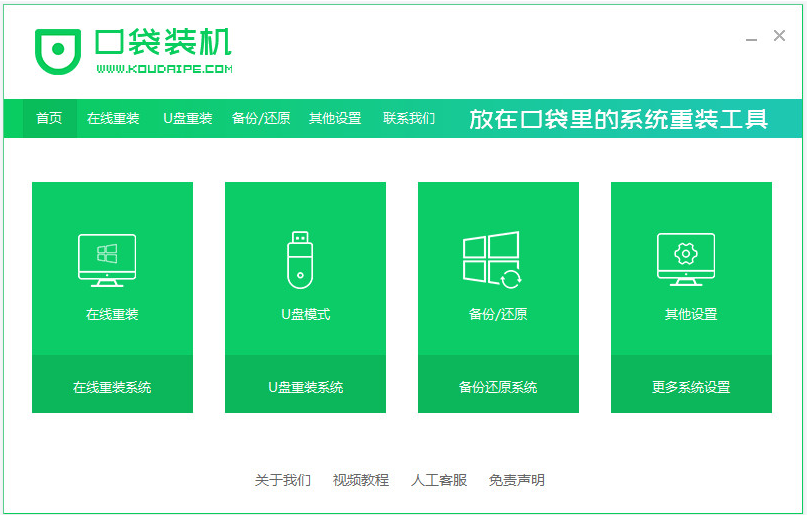
2、选择win8系统,点击开始制作启动盘。

3、软件制作u盘启动盘成功后,我们先预览电脑主板的启动热键,然后再拔除u盘退出。

4、插入启动盘进电脑开机不断按启动热键进启动界面,选择u盘启动项进入到pe选择界面,选择第一项pe系统回车进入。

5、打开口袋装机工具,选择win8系统点击安装。

6、默认是安装到系统盘c盘。

7、安装完成后,重启电脑。

8、直到进入到win8系统桌面即表示u盘重装系统win8成功。

注意事项:安装系统之前,注意备份好系统盘的重要资料,关闭电脑杀毒软件,避免被拦截导致安装失败。
总结:
安装口袋装机一键重装系统工具制作win8 u盘启动盘;
u盘启动盘启动进入pe系统,打开口袋装机工具安装win8系统;
安装成功后重启电脑,进入新的系统桌面即可正常使用。

























